テスト・クイズをプレビューするにはどうすればいいですか?
アクションメニューのプレビューオプションを使用するか、学生としてテストを閲覧し、テストを送信することで、テストをプレビューすることができます。
注意:プレビューオプションを使用してテストをプレビューする場合、あなたはテストを提出することができません。 また、学生にどのようにフィードバックが表示されるか確認することもできません。
テスト・クイズへ移動します。
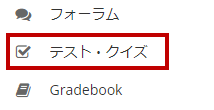
サイトのツールメニューから、テスト・クイズツールをクリックします。
または、学生としてサイトを見ます。
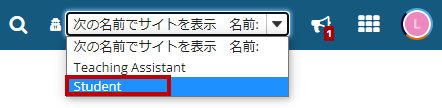
次の名前でサイトを表示 名前:を使用して、学生のようにテスト・クイズツールを表示し、テストを提出することができます。
注:名前:Studentはサイト全体の学生が閲覧可能な公開テストのみを表示します。
テストを選択します。
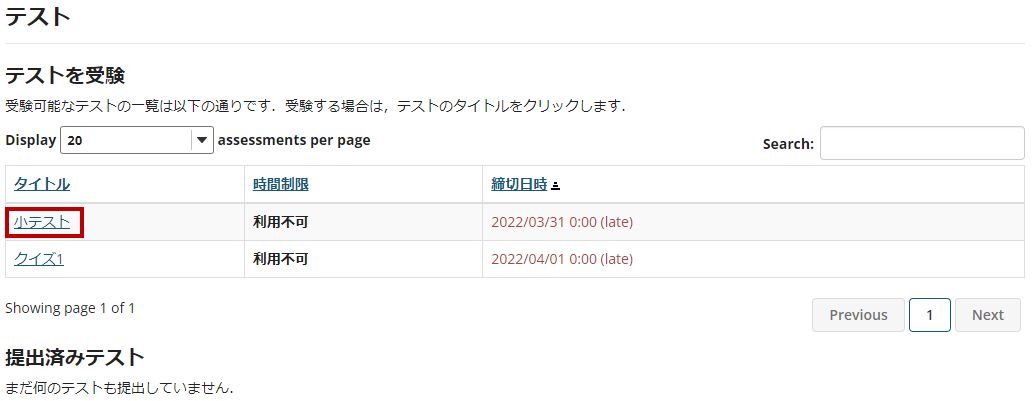
注意:次の名前でサイトを表示オプションを使用してテストを提出した場合、提出したテストが採点用の得点画面に表示されることはありません。 次の名前でサイトを表示を使用すると、手動採点なしで学生に提供したすべてのフィードバックを見ることができます。
ヒント:提出したテストを教員として自分で採点したい場合は、テスト用の「デモ学生」アカウントでログインした後にテストを提出する必要があります。 多くの場合、教員はサイトにテスト用の「デモ学生」アカウントを登録し、そのユーザとしてログインしてアイテムを提出し、採点の練習をすることができます。

